Creación de una experiencia de página de destino
La plantilla de página de destino le permite crear una experiencia que muestra un solo video y, opcionalmente, puede capturar información del espectador. Por ejemplo, puede crear una explosión de correo electrónico para un nuevo producto con un enlace a un sitio de página de destino. El sitio mostraría un video del producto y permitiría a los espectadores ingresar su información para recibir más información.
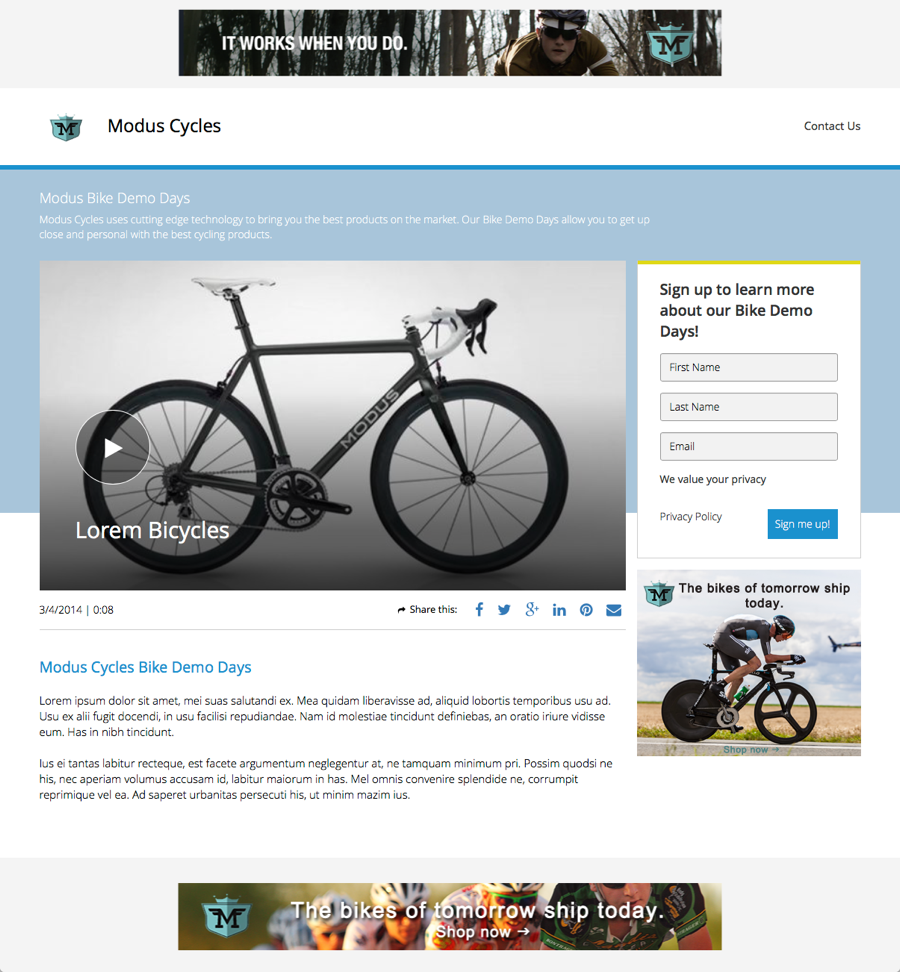
El proceso para crear y publicar una experiencia de página de destino es similar a las experiencias que utilizan las otras plantillas. Sin embargo, al crear una experiencia de página de destino, hay algunas opciones de diseño y configuraciones del sitio documentadas aquí que es posible que desee aprovechar.
Crear una experiencia de página de destino
Para crear una experiencia de página de destino, siga estos pasos.
- Abre el Galería módulo.
- Haga clic en el Experiencias enlace en la parte superior de la página.
- Hacer clic . Aparecerá una lista de plantillas.
- Localizar el Página de destino plantilla y haga clic en .
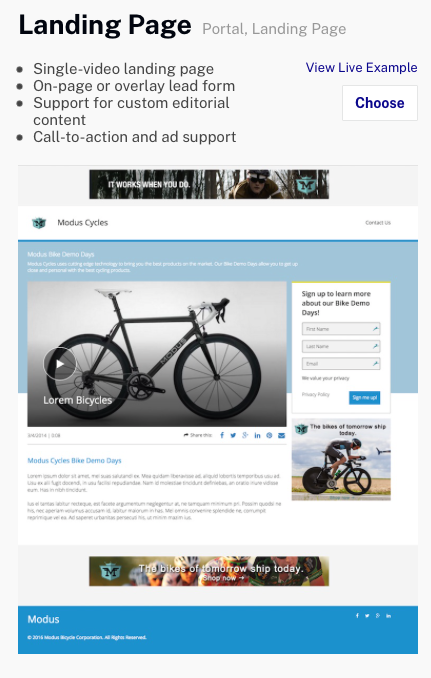
Se abrirá el Editor del sitio de la galería.
Cambiar el diseño de la página de destino
El diseño de la página de destino se puede configurar para mostrar opcionalmente un llamado a la acción o un formulario de cliente potencial. Para cambiar el diseño de la página de destino, siga estos pasos:
- En el Editor del sitio de la galería, haga clic en Páginas en la barra de navegación izquierda.
- Haga clic en el icono de configuración (
 ) al lado de Hogar página.
) al lado de Hogar página.
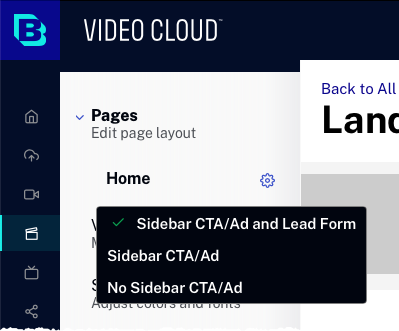
- Haga clic en el enlace de una opción de diseño:
- Barra lateral CTA / Anuncio y formulario de cliente potencial - Muestra un formulario de cliente potencial y una llamada a la acción en la barra lateral derecha a la derecha del jugador.
- Anuncio o CTA de la barra lateral - Muestra solo una llamada a la acción en la barra lateral derecha a la derecha del jugador
- Sin CTA / anuncio de barra lateral - No se muestra nada en la barra lateral derecha a la derecha del reproductor
La vista previa en el Editor del sitio de la galería se actualizará para mostrar el diseño. Se puede agregar un solo video, imágenes, texto, enlaces y llamadas a la acción según sea necesario. Para obtener información sobre el uso del Editor del sitio de la galería para personalizar el sitio, consulte Uso del editor del sitio para personalizar una experiencia de portal.
Usando el selector de video único
Cuando se usa la plantilla de página de destino, solo se puede mostrar un video. La plantilla de la página de destino utiliza el cuadro de diálogo de selección de vídeo único frente al editor de colección utilizado por las otras plantillas. Para seleccionar un video, siga estos pasos:
- Hacer clic Videos en la navegación de la izquierda.
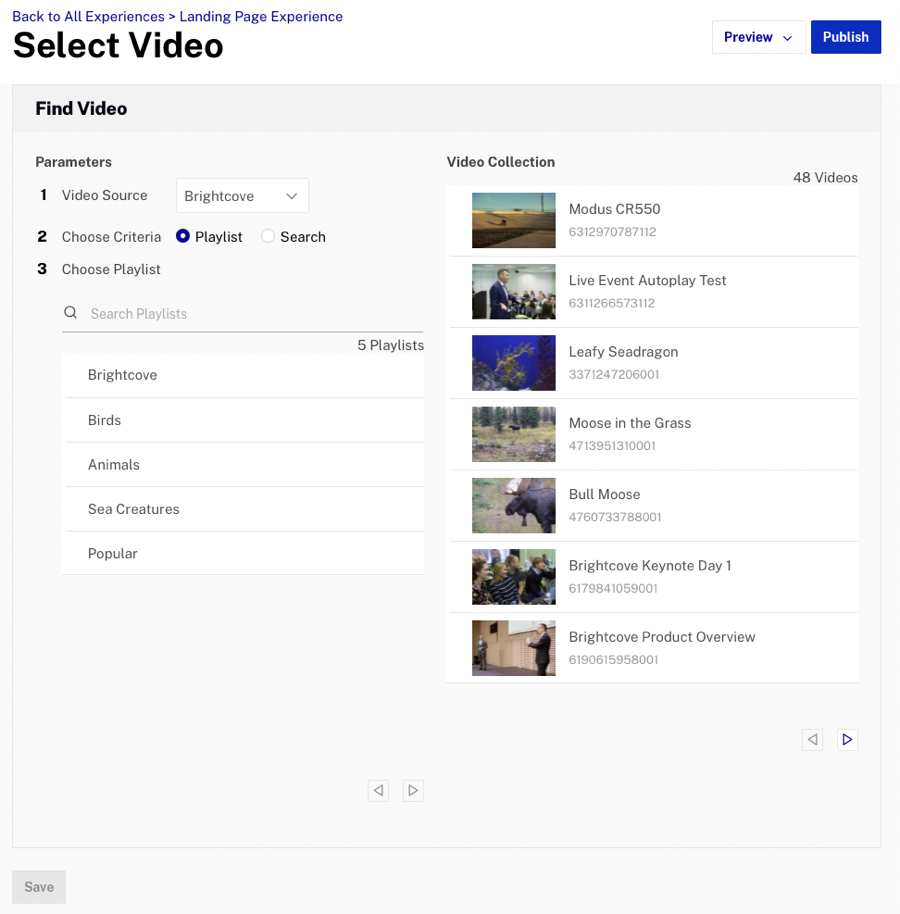
- Seleccione una fuente de vídeo, tanto Video Cloud como YouTube son compatibles.
- Seleccione los criterios de video:
- Lista de reproducción - El video reside en una lista de reproducción. Seleccione una lista de reproducción y luego seleccione el video.
- Buscar - Ingrese criterios de búsqueda para el video. Se buscarán los campos de ID de video, nombre y descripción corta y larga.
- Seleccione un solo video.
- Haz clic en para guardar los cambios.
Configurar un formulario de cliente potencial
Para usar un formulario de prospectos, se debe seleccionar un reproductor habilitado para campañas que esté configurado con un formulario de prospectos.
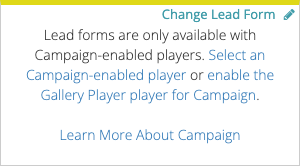
Para seleccionar un reproductor habilitado para campañas para usar en la página de destino, haga clic en Video y reproducción > Formulario de jugador y líder .
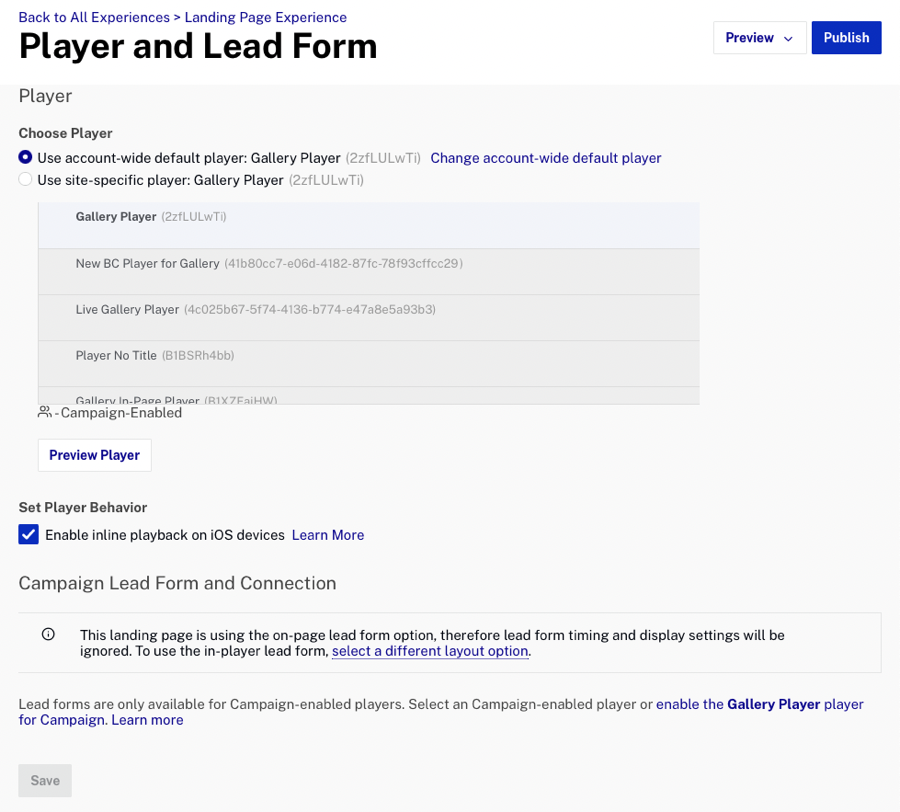
Los jugadores habilitados para la campaña se indican con un icono de campaña (![]() ). Después de seleccionar un reproductor habilitado para Campaign, el cuadro de diálogo se actualizará para mostrar el formulario de cliente potencial y la información de conexión de Campaign.
). Después de seleccionar un reproductor habilitado para Campaign, el cuadro de diálogo se actualizará para mostrar el formulario de cliente potencial y la información de conexión de Campaign.
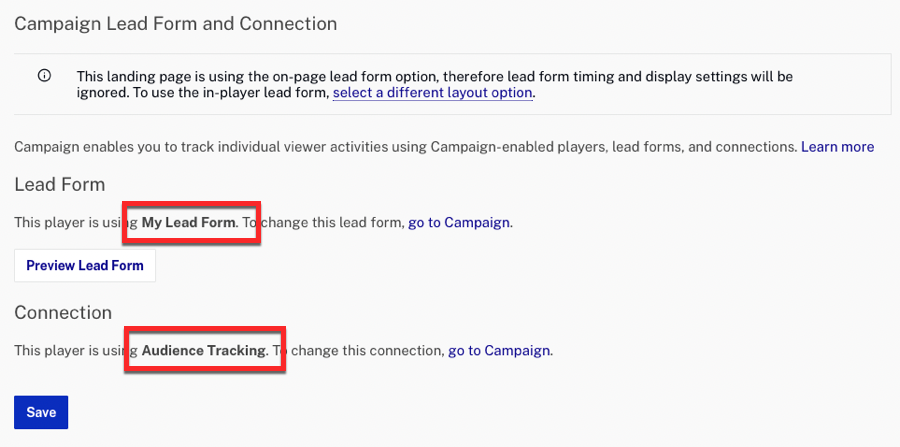
Para obtener información sobre cómo crear formularios de clientes potenciales y trabajar con reproductores habilitados para campañas, consulte Uso de un formulario de clientes potenciales con una experiencia de portal .
Configurar un subdominio
Los dominios y subdominios personalizados proporcionan una manera fácil de publicar el sitio en una URL única. Por ejemplo, puede crear varias páginas de destino y publicarlas en mycustomurl.com/bike_campaign y mycustomurl.com/shoes_campaign. Para obtener información sobre la creación de dominios personalizados, consulte Configuración de dominios personalizados y SSL y Asignar un dominio personalizado a una experiencia de portal.
Exportación de datos de clientes potenciales
Todos los datos capturados en los formularios de clientes potenciales se pueden exportar mediante el módulo Campaña. Para obtener información, consulte Exportación de datos de clientes potenciales de la galería.
